So verwendest du Dolby Atmos
Wenn du eine Samsung Soundbar mit Dolby Atmos besitzt, kannst du in einen unvergleichlichen und dynamischen Sound eintauchen. Durch Surround-Effekte, die für jede Art von Sound wie Filme, Musik und Sprache optimiert sind, kannst du einen lebendigeren Klang beim zum Beispiel Filme schauen genießen.
Was ist Dolby Atmos?
Dolby Atmos ist eine Surround-Sound-Technologie, die von den Dolby Labs entwickelt wurde. Dolby Atmos "vermittelt" dir ein Gefühl des "Eintauchens", als ob sich Stimmen und der Sound in einem 3D-Raum um deinen gesamten Körper "wickeln". Durch die Anwendung einer speziellen Tontechnologie zur Realisierung eines räumlichen Klangs kannst du mit deinem Fernseher und deiner Soundbar einen spektakuläreren Klang erzeugen und genießen.

Von Dolby Atmos unterstützte Modelle:
- TV-Modelle ab 2020
- Soundbar-Modelle nach 2019
Hinweis: Dolby Atmos wird nur im HDMI-Modus unterstützt.
Anschluss von Dolby Atmos (HDMI ARC)
Schließe ein HDMI-Kabel vom HDMI OUT-Anschluss (TV-ARC) an der Unterseite der Soundbar an den HDMI IN-Anschluss (ARC) des Fernsehgeräts an.

Konfigurieren von Dolby Atmos auf einem Blu-ray Player oder einem anderen unterstützen externen Gerät
- Öffne die Audioausgabeoptionen im Einstellungsmenü des Blu-ray Players oder eines anderen Geräts und stelle sicher, dass für Bitstream die Option „Keine Codierung“ ausgewählt ist. Gehe beispielsweise bei einem Samsung Blu-ray Player (je nach Modell) zu Startmenü → "Sound" (Ton oder Tonausgabe oder Audioausgabeformat) → Digitalausgang und wähle dann Bitstream (unverarbeitet).
- Wenn die Audioausgabeoptionen "Secondary Audio" enthalten, stelle sicher, dass "Secondary Audio" auf "Off" geschaltet ist.
- Der gewählte Inhalt muss Dolby Atmos unterstützen.
Einstellungen auf dem Fernseher anpassen
1. Drücke die HOME-Taste auf der Fernbedienung und wähle Einstellungen.

2. Wähle anschließend Sound (Ton) und dann Experteneinstellungen.

3. Stelle den HDMI e-ARC-Modus und das Audioformat für digitale Ausgabe auf Auto (oder Pass-Through) und aktiviere abschließend die Dolby Atmos-Kompatibilität.

Hinweis: Wenn die Verbindung nicht hergestellt wird, vergewissere dich, dass die Anynet + -Funktion auf dem Fernseher aktiviert ist.
Um Anynet + zu aktivieren, musst du die HDMI-CEC-Protokolle im Einstellungsmenü des Fernsehgeräts aktivieren. Bei Samsung-Fernsehern wird diese Funktion als HDMI-CEC-Protokoll Anynet + bezeichnet.
So aktivierst du Anynet + auf deinem Fernseher:
1. Drücke die Home-Taste auf der Fernbedienung und wähle Einstellungen.
2. Wähle anschließend Allgemein und dann Manager für externe Geräte.
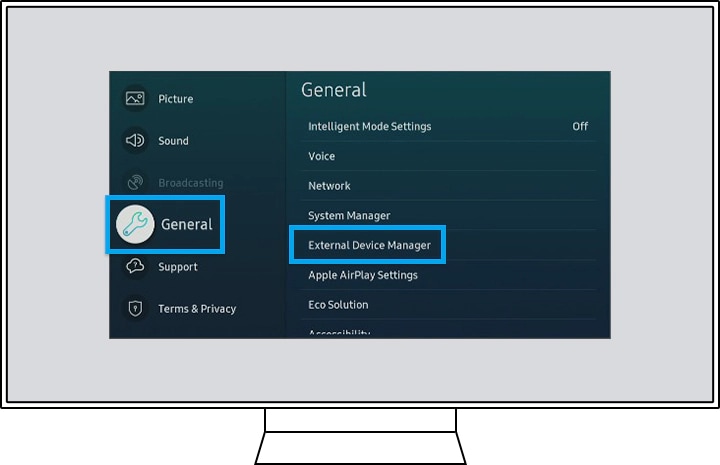
3. Navigiere zu Anynet + (HDMI-CEC) und drücke die Eingabetaste, um die Funktion zu aktivieren.

Hinweis:
- Der HDMI-Anschluss ist auf der Rückseite des Fernsehgeräts oder der One Connect Box mit ARC gekennzeichnet.
- Die meisten One Connect-Boxen verfügen über einen HDMI-ARC-Anschluss (dies ist normalerweise der dritte HDMI-Anschluss).
Hinweis: Die Screenshots und das Menü des Geräts sind Beispiele in englischer Sprache.
Danke für deine Rückmeldung
Bitte wählen Sie einen Grund aus.





